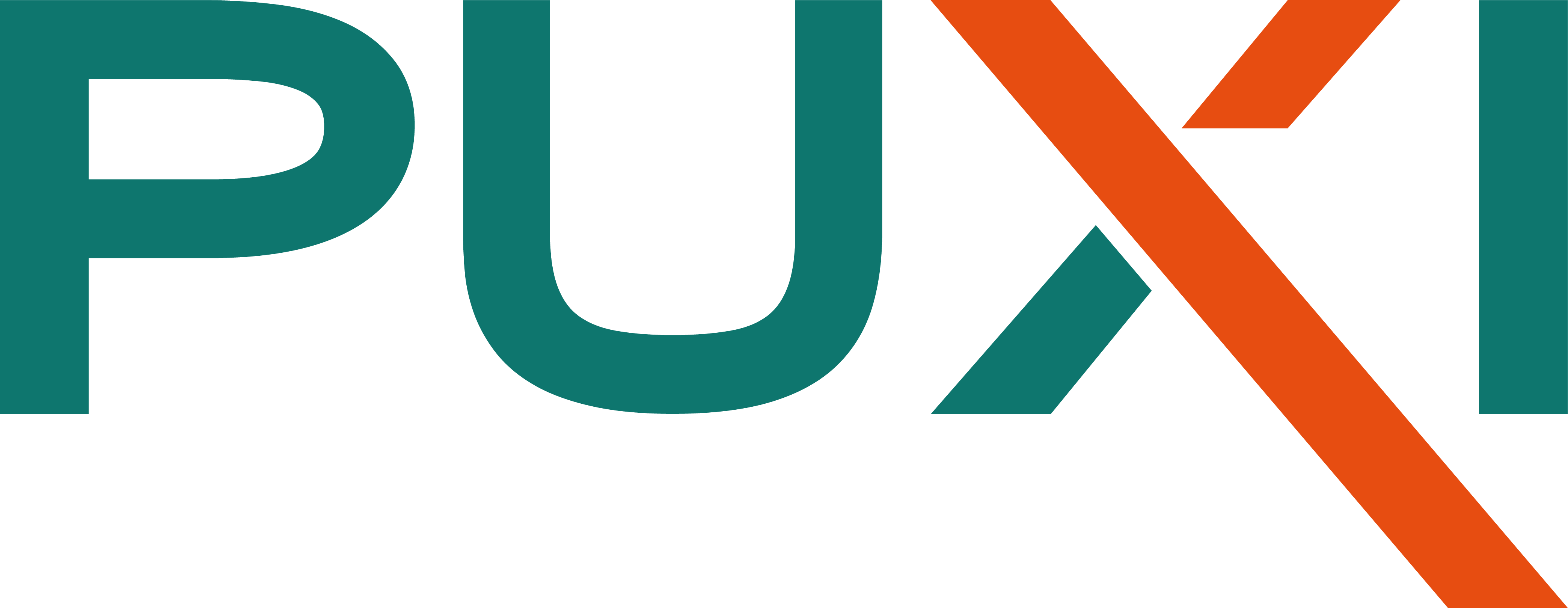Zaměstnanci
Správa zaměstnanců, jejich služeb a pracovní doby.
Přístup
Section titled “Přístup”Kalendář → Zaměstnanci
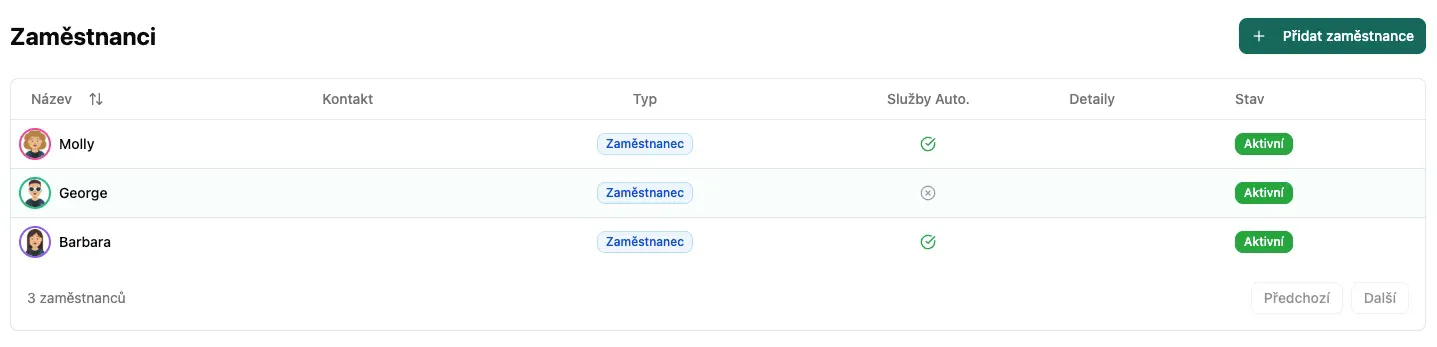
Přehled
Section titled “Přehled”Seznam zaměstnanců
Section titled “Seznam zaměstnanců”Tabulka zobrazuje:
- Název - Jméno a profilový obrázek
- Kontakt - E-mail nebo telefon
- Typ - Typ zaměstnance (standardně “Zaměstnanec”)
- Služby Auto. - ✅ = automatické přiřazení všech služeb, ⊘ = manuální přiřazení
- Stav - 🟢 Aktivní / Neaktivní
Přidání zaměstnance
Section titled “Přidání zaměstnance”Klikněte na ”+ Přidat zaměstnance” → vyplňte údaje v dialogu
Více v Přidání nového zaměstnance
Úprava zaměstnance
Section titled “Úprava zaměstnance”Klikněte na řádek se zaměstnancem → upravte údaje
Co lze změnit:
- Jméno, kontakt, fotografie
- Typ zaměstnance
- Barva v kalendáři
- Přiřazené služby
- Pracovní doba
- Status (Aktivní/Neaktivní)
Automatické přiřazení služeb
Section titled “Automatické přiřazení služeb”Zapnuto (✅):
- Zaměstnanec automaticky dostane všechny nově vytvořené služby
- Vhodné pro univerzální zaměstnance
Vypnuto (⊘):
- Služby přiřazujete manuálně
- Vhodné pro specialisty
Status zaměstnanců
Section titled “Status zaměstnanců”🟢 Aktivní:
- Viditelný v rezervačním formuláři
- Zákazníci si mohou rezervovat
Neaktivní:
- Není viditelný zákazníkům
- Vhodné pro dovolenou nebo ukončení spolupráce místo smazání
Barvy v kalendáři
Section titled “Barvy v kalendáři”Každý zaměstnanec má vlastní barvu pro snadné rozlišení rezervací v kalendáři.
Smazání zaměstnance
Section titled “Smazání zaměstnance”Detail zaměstnance → tlačítko “Smazat” → potvrďte
Časté problémy
Section titled “Časté problémy”Zaměstnanec se nezobrazuje zákazníkům:
- ✅ Je aktivní?
- ✅ Má přiřazené služby?
- ✅ Má nastavenou pracovní dobu?